Планировщик
Планировщик предназначен для автоматического выполнения определенных заданий с заданной периодичностью.
Настройка планировщика осуществляется в меню Администрирование > Планировщик > Задания. Из данной формы можно осуществлять запуск планировщика по кнопке Запустить планировщик, либо остановку – Остановить планировщик (рис.7.11.). Если в настройка системы указан Сервер, то планировщика можно будет запустить только с данного сервера (рис.1.).
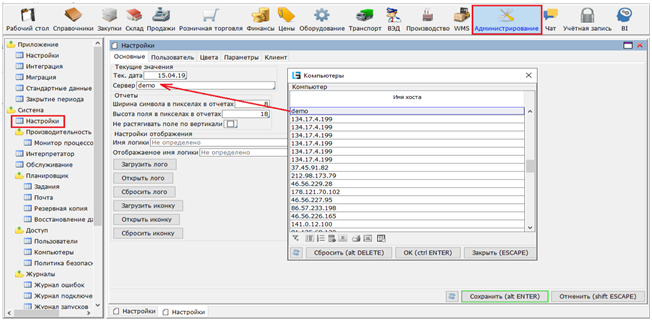
Рис. 1. Указание сервера для запуска планировщика
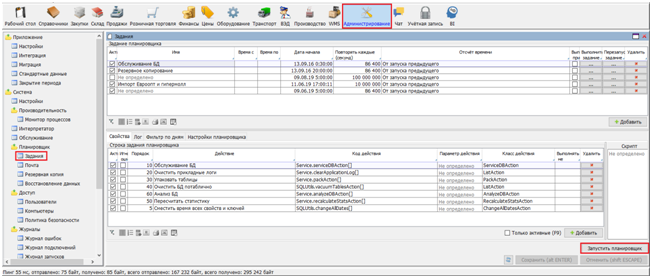
Рис. 2. Запуск/остановка планировщика
В данной форме определяется состав Заданий – кнопки Добавить, Удалить. Планировщик будет выполнять только активные Задания – отметка Активно. Для каждого Задания задаются обязательные параметры:
Дата начала– задание будет выполняться только после наступления указанной даты. Время в данном поле не привязано к Дате начала – она привязана к текущей дате и указывает на время первого (в рамках суток) запуска задания. От этого времени идет отсчет для повторного выполнения задания – периодичность задается в полеПовторять каждые (секунд). Если периодичность больше суток (86400 секунд), то датой начала отсчета является дата запуск (перезапуска) сервера.Повторять каждые (секунд)– периодичность выполнения задания.Отсчет времени– указывается момент, с которого осуществлять отсчет времени для повторного выполнения задания: либоОт окончания предыдущего, либоОт запуска предыдущего.
Также могут быть заданы и необязательны параметры:
Время с/Время по– временное ограничение на выполнение задания в рамках суток.Выполнять при старте– задание выполняется только при запуске (перезапуске) сервера.
Для каждого задания доступны кнопки:
Выполнить задание- ручной способ выполнить задание. Задание запускается сразу по нажатию кнопки. Если при нажатии кнопки задание еще не было завершено, то оно будет запущено дважды.Перезапустить задание- ручной способ выполнить задание. Задание заускается сразу по нажатию кнопки, Если, при нажатии кнопки, задание еще не было завершено, то оно будет остановлено и запущено вновь.Удалить- удалить задание.
Вкладки на форме Задания:
- На вкладке
Свойстваперечислены Действия, входящие в выбранное задание. Последовательность выполнения Действий определяется значениями в полеПорядок- от меньшего к большему. Выполняются Действия только с отметкойАктивно. ОтметкаИгнорировать ошибкипозволяет начать Действие, не смотря на ошибку, возникшую в предыдущем Действии, в противном случае – текущее Действие не запустится. В качестве Действия могут быть либо встроенные команды – список команд появляется по клику в полеДействие, либо созданные пользователем скрипты – в полеСкрипт. Для некоторых встроенных Действий необходимы входные параметры (как правило числовые), они вносятся в полеПараметр действия. В полеВыполнять не дольше (секунд)указывается максимально допустимая продолжительность для выполнения данного Действия. Если действие не закончено в указанный срок, система расценивает это как ошибку. - На вкладке
Логможно проследить результаты выполнения Действий: когда оно начато и когда закончено. Если при выполнении Действия возникла ошибка, не позволяющая его завершить, то в логе это отмечено в полеОшибка. Некоторые Действия сопровождаются информационными сообщениями – отметка в полеСообщения. Если в логе, в полеОшибка в сообщенияхесть отметка, это означает, что при выполнении были обнаружены несоответствия некоторым ограничения, используемым в программе. Все ошибки и сообщения сопровождаются пояснениями в секцииСообщения клиента(рис. 3.).
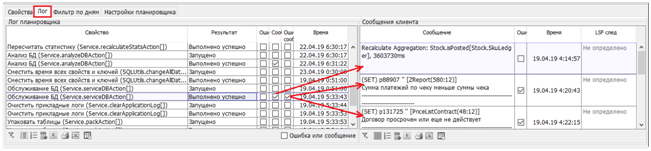
Рис. 3. Лог планировщика.
- Если задание выполняется раз в несколько дней, то на вкладке
Фильтр по днямможно указать либо дни недели, либо числа месяца, в которые будет запущено задание. Если указаны и дни недели, и числа месяца, то задание будет выполняться только в те числа месяца, которые выпадают на указанные дни недели (рис.4.).
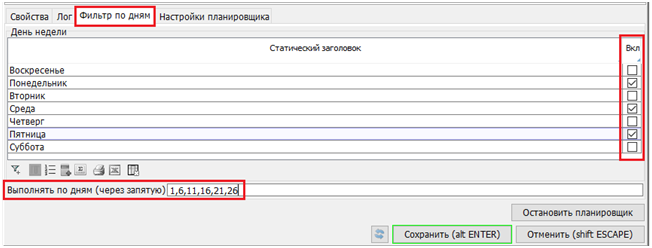
Рис. 4. Установка фильтра по дням.
- На вкладке
Настройки планировщикауказывается максимальное количество потоков (заданий), которое может выполняться одновременно. Если количество потоков не указано, то, по умолчанию, одновременно может выполняться до 5 заданий.